发布日期:2019-05-13 作者:深度系统 来源:http://www.05381.com
winxp安装Activex控件不兼容的图文步骤:
1、以管理员身份运行桌面上的“iE浏览器”;
2、打开iE浏览器后,在“菜单栏”中点击“工具”》“internet选项”,这时候就会显示internet选项窗口;
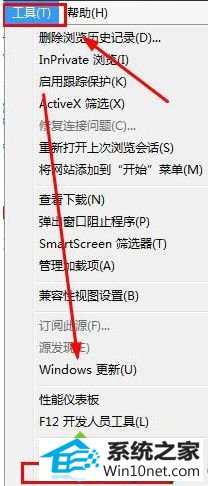
3、切换到“高级”标签页,在下面的设置窗口中,找到“启用内存保护帮助减少联机攻击”;
4、然后将其的勾选去掉,设置好后,点击“确定”保存设置。
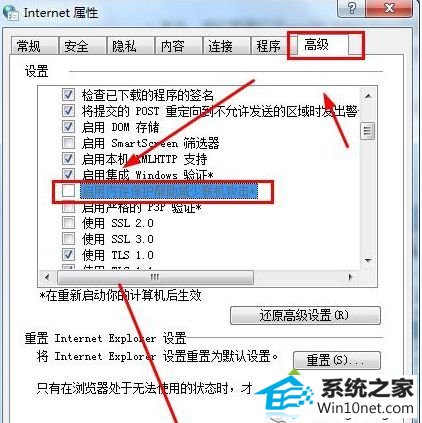
5、进入管理器窗口中,iE浏览器地址栏下就会出现一个Activex控件的安装提示,根据提示安装。
安装完后就能够正常打开iE浏览器了,由于Activex控件不兼容的原因有很多种,但大部分是由于系统设置造成的,用户遇到同样问题可先试试上述方法。
上述给大家介绍的就是winxp系统安装Activex控件不兼容无法继续安装的步骤就分享到这了,希望有此问题的朋友们都能有所收获,真正掌握到小编分享的技巧。
本站发布的系统与软件仅为个人学习测试使用,不得用于任何商业用途,否则后果自负,请支持购买微软正版软件!
Copyright @ 2020 深度系统版权所有